有win7用户在打开软件的时候遇到了系统提示:应用程序无法启动,因为应用程序的并行配置不正确。而且之后反复开机重启,重装软件还是会出现该错误提示。那么win7系统并行配置不正确该怎么处理呢?今天小编就给大家带来了电脑应用程序无法启动,并行不正确的解决方法。有需要的用户们赶紧来看一下吧。
具体步骤如下:
1、首先点击左下角开始,然后点击“控制面板”。
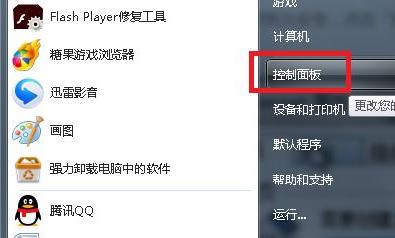
2、点击查看方式边上的类别,点击“大图标”。
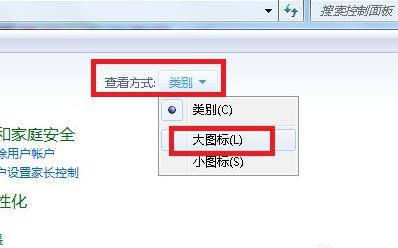
3、然后选择右侧的“管理工具”。
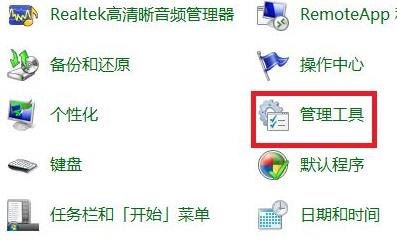
4、双击进入“服务”。
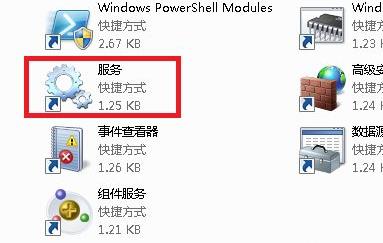
5、在右边找到“Windows Modules Installer”服务。
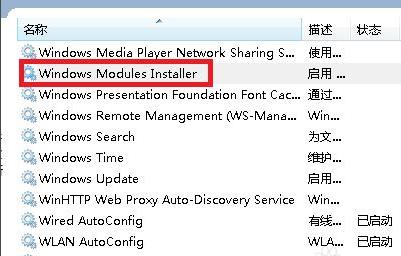
6、最后选择启动类型,点击“手动”即可。
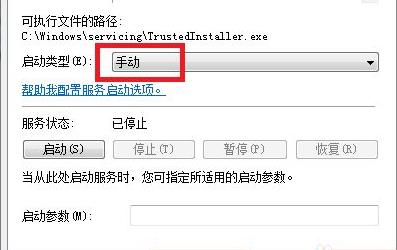
以上就是并行配置不正确怎么处理win7的详细说明了,希望对各位用户们有所帮助。